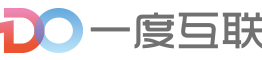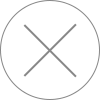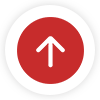新闻资讯 / NEWS
怎么把微信小程序放到桌面?桌面上不显示微信小程序怎么办?
发布时间:2018-09-12浏览次数:
微信小程序网页一样具有随需随用,用完即走,无需下载卸载的强大功能,无论是学习还是游戏,都是大家现在首选的工具,为了方便大家也喜欢将这些不占手机内存的微信小程序添加到手机桌面上,但是到现在为止微信小程序只支持安卓手机的桌面添加,那么怎么把微信小程序放到桌面呢?小编就为大家详细介绍一下,有需要的就按照这些步骤进行添加吧!
微信小程序具有无须安装、触手可及、用完即走、无须卸载特点。目前微信小程序只支持安卓添加到桌面,ios目前暂时不支持。

如果你是 Android 用户,还可以享受一个特权:桌面小程序。在小程序右上角点击三个点,即可看到「添加到桌面」的选项,点击即可直接将小程序添加到桌面。具体操作步骤如下:
1.打开微信,找到发现“小程序”。
2.从小程序例表中,找自己想要放在桌面的小程序。
3.也可以从微信头部找到自己要添加到桌面的小程序。
4.点击,进入小程序,找到右上角的三个小点。
5.点击三个小点,右下角会出现如图画面,点击添加到桌面即可!
6.就这样小程序就添加到桌面了!
但是有的网友反映,小程序在发送到手机桌面的时候,会无法添加到桌面上,在桌面上不显示微信小程序,这时该怎么办呢?下面我们就一起来看一下解决办法吧。
1.在手机上找到“安全中心”的图标,点击该图标进入手机安全中心设置页面
2.在打开的安全中心页面中,点击右下角的“授权管理”图标
3.这时会打开授权管理页面,点击页面上的“应用权限管理”菜单
4.这时可以看到所有的安装的应用列表,通过拖拉右边的滑动条,找到“微信”一项,同时点击微信右侧的下拉菜单按钮
5.在打开的微信权限设置页面中,向下拉动屏幕,找到“桌面快捷方式”一项
6.点击桌面快捷方式后,在弹出菜单中选择“允许”菜单项
7.再次到微信中,发送小程序到桌面后,就可以看到桌面小程序了
怎么把微信小程序放到桌面,通过本文已经为大家介绍完毕了,不知道你掌握了这个技巧了吗?本文不仅为大家介绍了怎么把微信小程序放到桌面,同时还为大家介绍了如果不能把微信小程序放到桌面的正确解决方法,这样无论你能否遇到这个问题,也都可以轻轻松松解决了,也能为你省下不少时间和研究问题的精力了。